outlook邮箱界面设置方法 如何自定义Outlook的显示界面
更新时间:2024-03-31 10:00:49作者:xiaoliu
Outlook是一款功能强大的电子邮件客户端,其界面设置方法可以帮助用户个性化定制显示界面,提高工作效率,通过自定义Outlook的显示界面,用户可以根据自己的喜好调整邮件列表的显示方式、添加快捷方式和工具栏,从而使工作更加便捷和高效。在这篇文章中我们将介绍如何设置Outlook的显示界面,让您的工作体验更加舒适和高效。
操作方法:
1.首先,点击桌面左下角开始按钮。点击Microsoft Outlook打开。
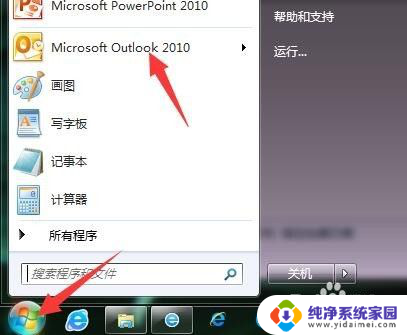
2.接下来点击视图选项卡,再点击当前视图功能区中的更改视图。
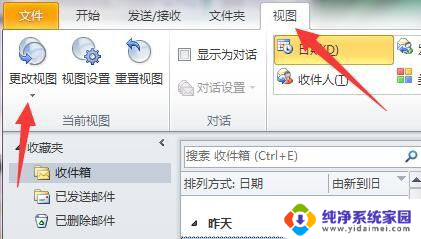
3.在弹出的项目中点击压缩,则显示如下图所示,界面显示为压缩形式。
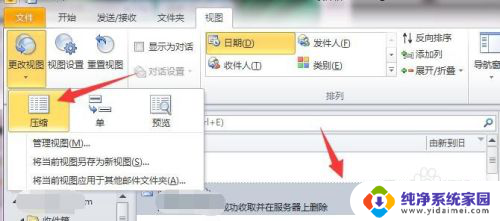
4.选择“单”的话,则界面如图所示收缩成单独一横条的状态。
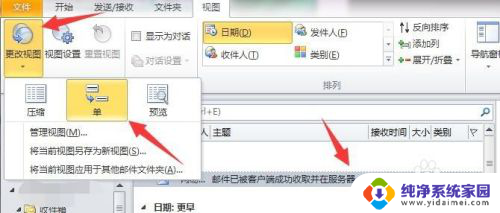
5.点击更改视图里的预览,则可以预览邮件的内容。如果想进一步设置视图,点击视图设置。
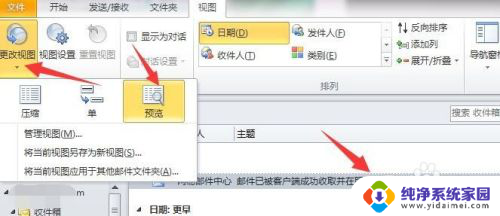
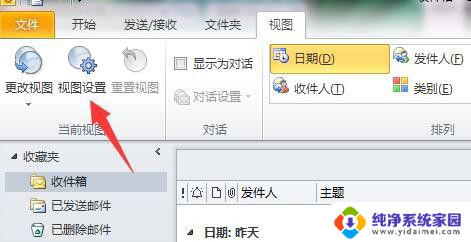
6.弹出高级视图设置对话框,点击列按钮。弹出显示列对话框,可以选择左侧需要的项目,点击添加按钮到右侧。
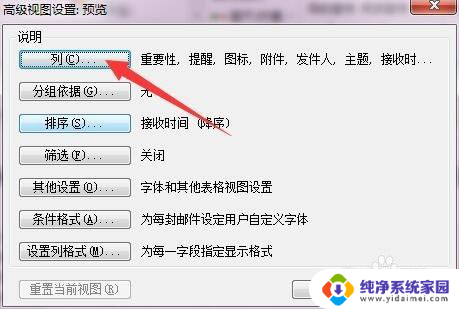
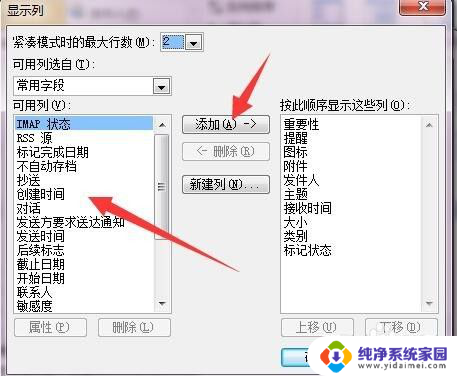
7.确定后,视图界面就会再显示出所添加的内容。如果视图设置的不好不想要了,点击重置视图即可恢复原状。
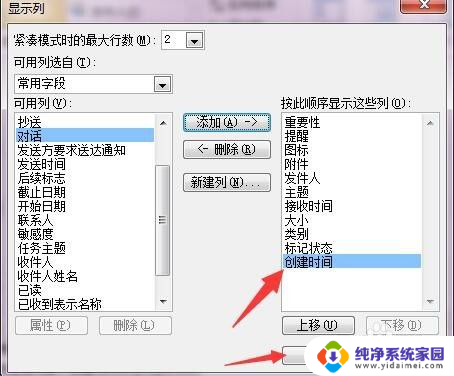
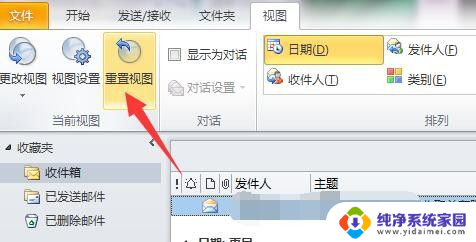
以上是outlook邮箱界面设置方法的全部内容,如果你遇到相同情况,请参照本文的方法进行处理,希望这对你有所帮助。
outlook邮箱界面设置方法 如何自定义Outlook的显示界面相关教程
- outlook不自动接收邮件 Outlook邮箱收不到邮件的解决方法
- 为什么outlook邮箱收不到邮件 Outlook邮箱收不到邮件的解决方法
- 如何恢复outlook已删除邮件 Outlook如何设置自动定期删除邮件
- outlook邮箱头像怎么设置 Outlook邮箱头像设置教程
- outlook邮箱存档 OUTLOOK邮箱满了如何备份重要邮件
- outlook邮箱已满怎么处理 如何清理Outlook邮箱垃圾邮件
- outlook邮箱存储位置修改 Outlook默认邮件保存位置修改方法
- outlook自动签名如何设置 如何在Outlook中设置邮件自动签名
- outlook邮件置顶 如何将邮箱中的邮件设为置顶邮件
- outlook 收不到邮件 Outlook邮箱收不到邮件的解决方法
- 笔记本开机按f1才能开机 电脑每次启动都要按F1怎么解决
- 电脑打印机怎么设置默认打印机 怎么在电脑上设置默认打印机
- windows取消pin登录 如何关闭Windows 10开机PIN码
- 刚刚删除的应用怎么恢复 安卓手机卸载应用后怎么恢复
- word用户名怎么改 Word用户名怎么改
- 电脑宽带错误651是怎么回事 宽带连接出现651错误怎么办